Terkadang sebuah blog atau situs yang dikelola sebuah tim atau perusahaan, membutuhkan beberapa penulis atau admin yang dapat mengelola dan memenuhi kebutuhan maintenance atau update konten artikel secara berkala. Sangat dibutuhkan beberapa user yang dapat bekerja secara berbarengan, sebab jika beberapa penulis sedang melakukan update posting artikel, tentu membutuhkan user login masing-masing penulis dan yang terutama adalah profil id penulis yang sudah terhubung dengan blog atau situs tersebut akan terpampang sebagai identitas penulis ketika artikel di posting.
Blogspot menyediakan fasilitas yang mudah dalam menambahkan pengguna baik sebagai penulis atau admin pada fasilitas mereka.
Jadi jika anda memiliki blog dengan menggunakan fasilitas Blogspot dan mengelola blog tersebut bersama teman atau bekerja secara tim, fitur ini dapat dimanfaatkan dengan baik dan sangat mudah dalam mengkonfigurasinya.
Cara Menambahkan Penulis
1) Silahkan masuk ke halaman blogger dengan menggunakan email Google pembuat blog atau sebagai admin utama.
2) Pada halaman blogger setelah login, pada bagian dashboard sebelah kiri pilih Setelan (No.1) kemudian Dasar (No.2), pada bagian halaman bagian bawah anda akan melihat seperti gambar di bawah ini :
Silahkan tambahkan alamat email baru dengan memilih +Tambahkan pengarang (No.3) yang nantinya akan dijadikan sebagai penulis tambahan pada blog anda.
3) Lihat gambar di bawah :
Misalkan saya mengisi alamat email penulis baru dengan nama penulistambahan@gmail.com (No.1), kemudian pilih Undang Pengarang (No.2). Akan muncul tampilan seperti ini :
4) Setelah undangan dikirim, calon penulis harus menerima sekaligus memverifikasi melalui email konfirmasi yang ia dapatkan dari Google. Kemudian jika telah berhasil dilakukan, pada halaman admin utama akan tampil seperti gambar berikut :
5) Dan berikut ini adalah tampilan halaman login untuk penulis, hanya tersedia menu Pos dan Pengaturan.
Cara Menambahkan Admin
Untuk membuat atau menambahkan admin baru, prosesnya sama dengan cara menambahkan penulis baru. Silahkan anda ikuti cara di atas dari poin 1 s.d 4, kemudian anda tinggal melakukan perubahan pada halaman admin utama seperti gambar di bawah ini :
Silahkan ubah status pendaftar baru seperti di gambar diatas. Untuk admin tambahan akan memiliki fitur lengkap seperti yang dimiliki oleh admin utama.
Demikianlah cara untuk menambahkan profil pengguna baik sebagai penulis atau admin pada Blogspot.
Semoga bermanfaat.
Blogspot menyediakan fasilitas yang mudah dalam menambahkan pengguna baik sebagai penulis atau admin pada fasilitas mereka.
Jadi jika anda memiliki blog dengan menggunakan fasilitas Blogspot dan mengelola blog tersebut bersama teman atau bekerja secara tim, fitur ini dapat dimanfaatkan dengan baik dan sangat mudah dalam mengkonfigurasinya.
Cara Menambahkan Penulis
1) Silahkan masuk ke halaman blogger dengan menggunakan email Google pembuat blog atau sebagai admin utama.
2) Pada halaman blogger setelah login, pada bagian dashboard sebelah kiri pilih Setelan (No.1) kemudian Dasar (No.2), pada bagian halaman bagian bawah anda akan melihat seperti gambar di bawah ini :
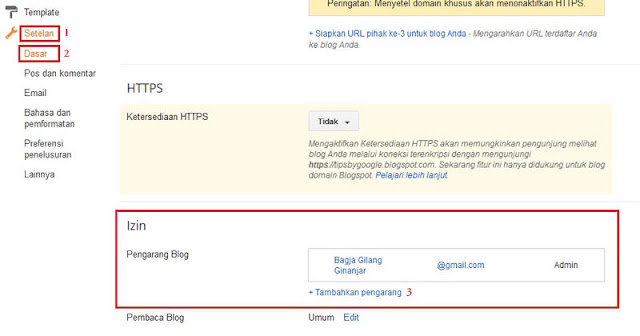 |
| Cara menambahkan penulis atau admin tambahan pada blogspot |
Silahkan tambahkan alamat email baru dengan memilih +Tambahkan pengarang (No.3) yang nantinya akan dijadikan sebagai penulis tambahan pada blog anda.
3) Lihat gambar di bawah :
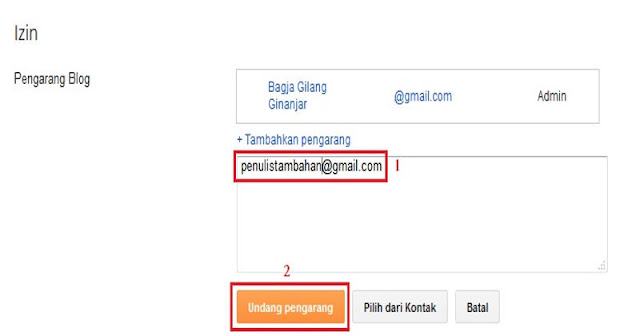 |
| Masukan alamat email penulis tambahan |
Misalkan saya mengisi alamat email penulis baru dengan nama penulistambahan@gmail.com (No.1), kemudian pilih Undang Pengarang (No.2). Akan muncul tampilan seperti ini :
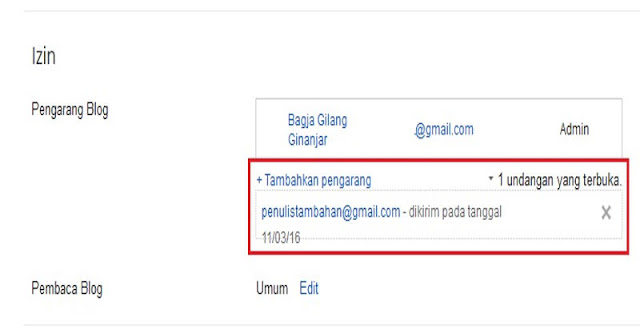 |
| Proses undangan pengarang atau penulis tambahan |
4) Setelah undangan dikirim, calon penulis harus menerima sekaligus memverifikasi melalui email konfirmasi yang ia dapatkan dari Google. Kemudian jika telah berhasil dilakukan, pada halaman admin utama akan tampil seperti gambar berikut :
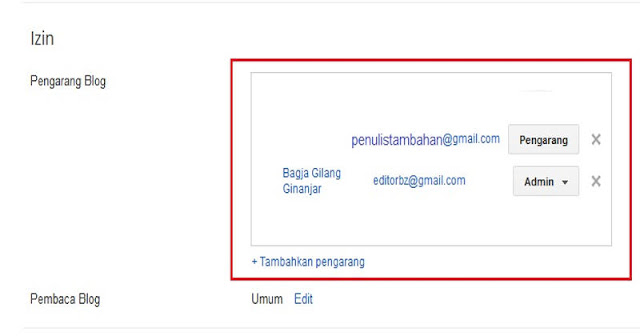 |
| Undangan dan verifikasi telah berhasil diterima |
5) Dan berikut ini adalah tampilan halaman login untuk penulis, hanya tersedia menu Pos dan Pengaturan.
 |
| Tampilan halaman dashboard penulis |
Cara Menambahkan Admin
Untuk membuat atau menambahkan admin baru, prosesnya sama dengan cara menambahkan penulis baru. Silahkan anda ikuti cara di atas dari poin 1 s.d 4, kemudian anda tinggal melakukan perubahan pada halaman admin utama seperti gambar di bawah ini :
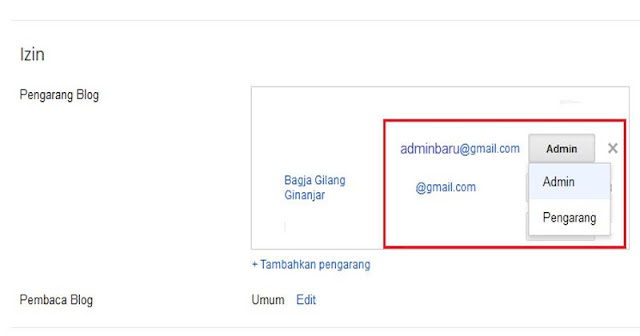 |
| Cara menambahkan admin baru |
Silahkan ubah status pendaftar baru seperti di gambar diatas. Untuk admin tambahan akan memiliki fitur lengkap seperti yang dimiliki oleh admin utama.
Demikianlah cara untuk menambahkan profil pengguna baik sebagai penulis atau admin pada Blogspot.
Semoga bermanfaat.
EmoticonEmoticon